

Por Gina Barrow, Última atualização: October 29, 2021
A mudança para iOS precisa de Wi-Fi ou dados móveis? sim. O uso do aplicativo Move to iOS precisará de uma conexão estável com a Internet para transferir seus arquivos.
Alternar entre Android para iOS ou vice-versa é mais fácil e seguro com o aplicativo Move to iOS e Move to Android. Além disso, seus arquivos são mais importantes durante a migração, como seus contatos, fotos e vídeos da câmera, contas de e-mail, calendários, mensagens, histórico e favoritos da web.
Usar o Move to iOS requer Wi-Fi, se isso for inconveniente para você, este post mostrará outras maneiras de transferir arquivos do Android para o iOS.
Transferência de telefone FoneDog - Melhor alternativa para o aplicativo Move to iOS! Clique no botão para iniciar seu teste gratuito de 30 dias sem gastar um centavo!!
Parte 1. Como usar o Move to iOS Parte 2. Outras alternativas de transferência de arquivos que você pode usar Parte 3. Software de transferência de arquivos com um clique do Android para iOSParte 4. Resumo
Antes de começarmos a discutir se o Move to iOS precisa de Wi-Fi, devemos aprender a usar o Move to iOS primeiro. Se você está animado para usar o iPhone pela primeira vez, também deve se preparar para mover seus arquivos primeiro para que tudo seja resolvido antes de começar a usar o dispositivo. A Apple tornou possível mudar do Android para o iOS usando um método fácil de usar e seguro por meio do aplicativo Move to iOS.
O Move to iOS permite transferir seus contatos, fotos, vídeos, histórico de mensagens, álbuns, arquivos e muito mais ao mesmo tempo. Ele só precisa do seu dispositivo Android e iPhone. Siga estas etapas sobre como usar o Move to iOS:
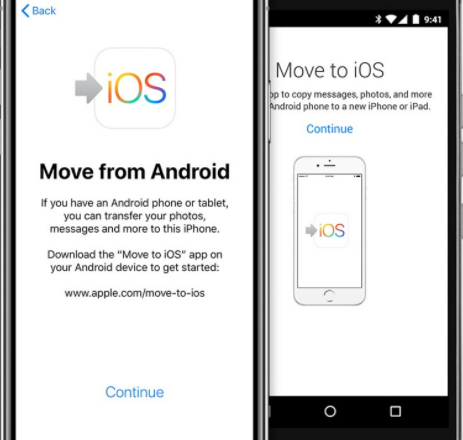
Dica:
A mudança para iOS precisa de Wi-fi? Sim, no entanto, existem muitos outros aplicativos que você pode usar para mover seus arquivos de um dispositivo Android. Aqui estão os 3 melhores aplicativos para transferência de dados.
No seu Android
Se você não adicionou seu Conta do Google ainda, siga estes passos:

Arquivos como contatos, mensagens, notas, documentos, etc. serão salvos nesta conta do Google.
No iPhone:
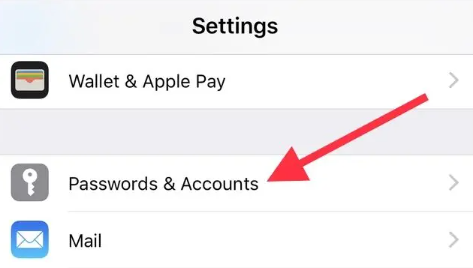
ShareIt é outro aplicativo incrível para usar durante a transferência de arquivos. Ele pode mover a maioria dos arquivos como o Move to iOS.
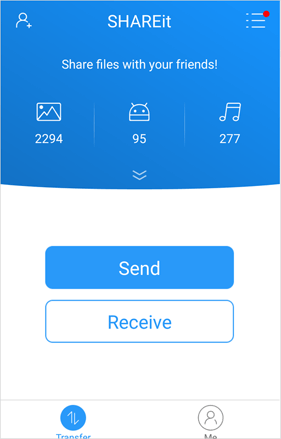
Certifique-se de que ambos os dispositivos estejam conectados à internet.
Google drive é sempre confiável quando você precisa transferir arquivos de diferentes formatos, principalmente documentos, PDFs, vídeos, filmes, fotos e muito mais.
No seu Android: basta abrir o aplicativo Google Drive e tocar Escolher arquivo. Selecione os arquivos que deseja transferir.
No seu iPhone: instale o Google Drive e abra o aplicativo. Encontre os arquivos que você carregou do telefone Android e clique no botão Baixar ícone.
Tudo o que você precisa aqui é a mesma conta do Google para acessar seus arquivos de diferentes dispositivos. Mover para iOS precisa de Wi-Fi, o Google Drive é o mesmo.
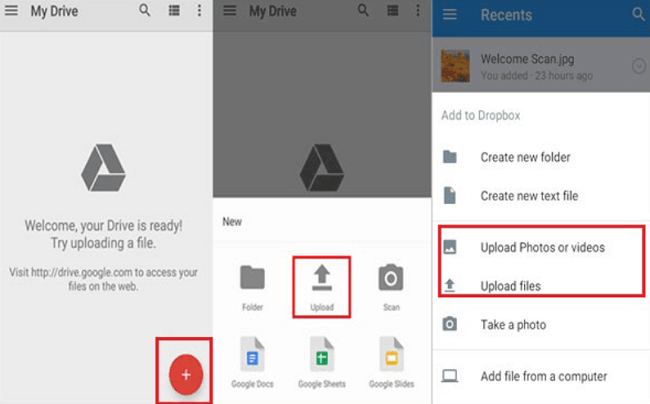
A mudança para iOS precisa de Wi-fi e também possui muitas restrições que podem desencadear problemas com seus arquivos. Se você precisar de uma transferência perfeita e mais rápida, você pode optar por Transferência de telefone FoneDog. Este é um software inovador que ajuda você a mover todos os tipos de arquivos do Android para o iOS e vice-versa.
Transferência telefônica Transfira arquivos entre iOS, Android e Windows PC. Transfira e faça backup de mensagens de texto, contatos, fotos, vídeos, músicas no computador facilmente. Totalmente compatível com os mais recentes iOS e Android. Download grátis - 1.66 MB 
Você pode mover e fazer backup de contatos, fotos, mensagens, vídeos e músicas em um computador sem perda de dados. Ele ainda suporta as versões mais recentes do Android e iOS.
Aqui está como usar Transferência de telefone FoneDog:

Como alternativa, você também pode fazer backup de seus contatos no computador com apenas um clique. Este software é útil e está sempre pronto para uso caso você precise transferir mais arquivos no futuro ou trocar de dispositivo novamente.
Alternar telefones de diferentes sistemas operacionais agora é mais fácil em comparação com muitos anos atrás. Hoje temos muitos aplicativos e programas que podemos usar para transferir arquivos importantes entre dispositivos. A ferramenta mais essencial durante a transferência é a internet. Assim, Mover para iOS precisa de Wi-Fi? sim. Esta é a conexão principal para a transferência.
Neste artigo, fornecemos outras 4 opções para transferir seus arquivos. Tudo depende de você qual você vai usar e de acordo com suas necessidades. A opção mais ideal até agora é usar Transferência de telefone FoneDog. É um programa completo que permite mover arquivos perfeitamente em qualquer dispositivo, até mesmo no computador.
As pessoas também leramUm guia rápido sobre como transferir fotos do iPhone para o PCComo transferir contatos do telefone antigo para o novo?
Deixe um comentário
Comentário
Transferência telefônica
Transfira dados do iPhone, Android, iOS e Computador para qualquer lugar sem qualquer perda com o FoneDog Phone Transfer. Como foto, mensagens, contatos, música, etc.
Download grátisArtigos Quentes
/
INTERESSANTEMAÇANTE
/
SIMPLESDIFÍCIL
Obrigada! Aqui estão suas escolhas:
Excelente
Classificação: 4.5 / 5 (com base em 87 classificações)